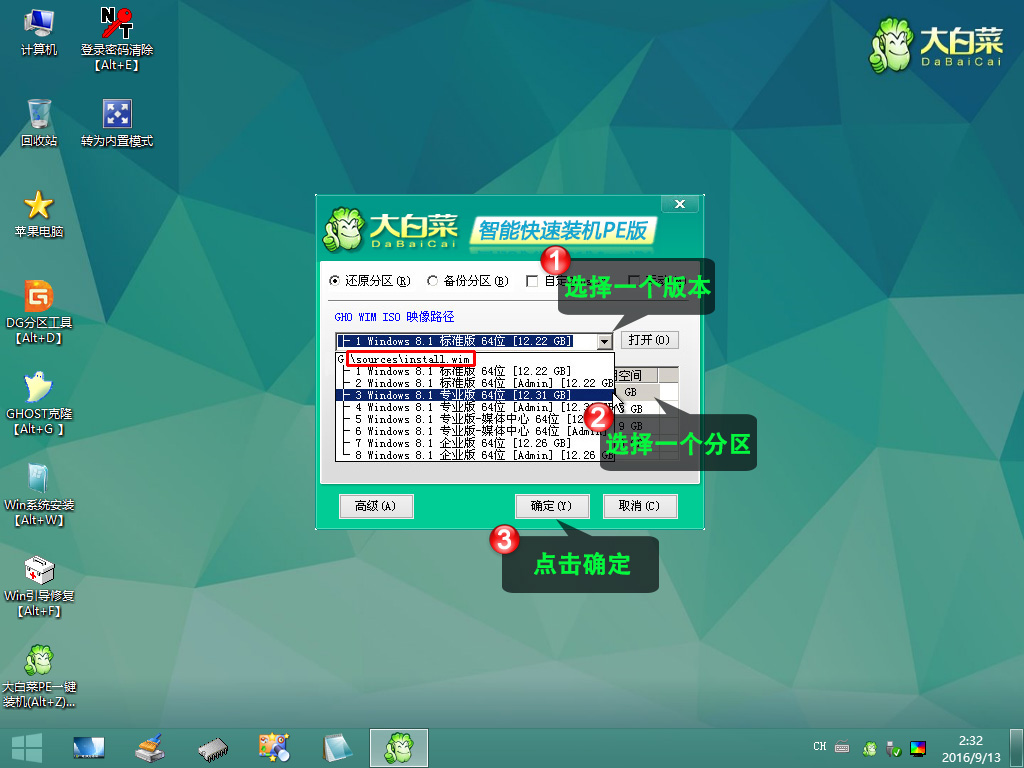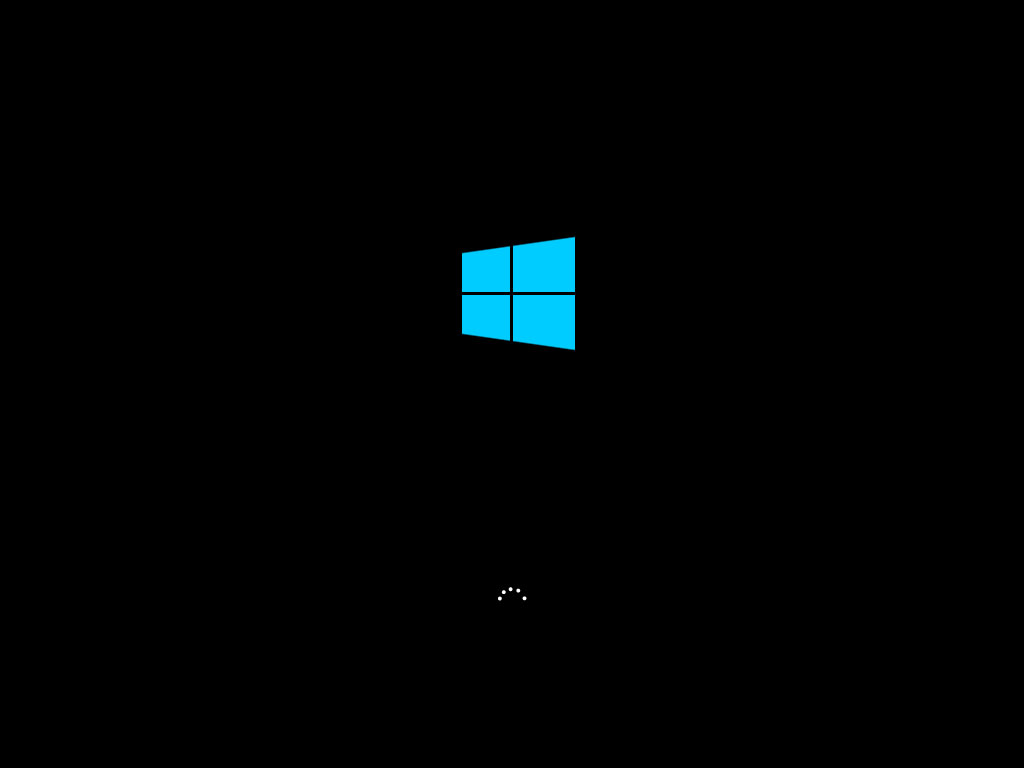當前位置:首頁 > u盤工具下載 > 大白菜U盤啟動制作工具V5.2二合一版
-

-
軟件版本: 大白菜U盤啟動制作工具V5.2二合一版
系統格式:NTFS 32位
軟件語言:簡體中文
軟件大小: 641MB
發布時間: 2016-09-13 13:05:36
MD5:85EB5413B0BE23235E14A57F11F518A9
完整版:https://down.dabaicai.com:99/DaBaiCai_v6.0_2210.zip
文件大小: 1.32 GB (1,423,553,875 字節)
MD5: 763FB2C2413439282BFCC0921BFD2EF7
SHA1: B4CB981E97DBA257F26840482E451FB610CFCB42
CRC32: DF22FEEC
大白菜U盤啟動V5.2更新日志0909
[01]為默認模式和本地模式增加UEFI啟動支持。
[02]增強Win8 PE x64的SRS驅動,增補AMD Intel等最新的芯片組驅動。
[03]重新修改啟動核心文件目錄結構,增強啟動引導兼容性。
[04]改進U盤信息獲取方式,解決某些情況下[未格式化或0字節等]無法獲取到可移動磁盤列表的問題。
[05]大白菜一鍵裝機特別針對2016新款蘋果12寸MacBook等機型提供裝機支持,自動判斷和注入SRS驅動。
[06]大白菜一鍵裝機增加ESD文件支持,現已全面支持ESD WIM SWM GHO ISO類型文件。
[07]大白菜一鍵裝機修正一處代碼循環無法跳出的錯誤,改進某些情況下卡死,界面無反應的問題。
[08]大白菜一鍵裝機更換內核,增加壓縮算法支持,加快WIM ESD等文件備份和還原速度。
[09]大白菜一鍵裝機修正添加系統引導的部分代碼,修復某些系統安裝完無法正常啟動引導的問題。
[10]大白菜一鍵裝機修正當Windows系統WIM鏡像硬鏈接不存在時導致不能正常獲取系統版本的問題。
[11]大白菜一鍵裝機增加蘋果電腦裝機支持信息顯示,輔助判斷和安裝雙系統!例如是否支持安裝Win7系統等。
[12]大白菜一鍵裝機優化分區容量檢測代碼,修正某些文件系統的分區獲取的分區容量為0MB的問題。
[13]大白菜一鍵裝機增加系統安裝到Mac系統分區警告提示信息,如果判斷有無請忽略!
[14]大白菜一鍵裝機增加針對蘋果電腦普通卷/邏輯卷GUID分區單分區直接進PE安裝Windows系統的支持!
[15]大白菜一鍵裝機針對蘋果筆記本電腦USB3.0驅動注入全自動判斷,可以不用手動勾選[程序自動判斷和注入]。
[16]進入PE自動激活蘋果筆記本觸控板右鍵,目前支持截止2016年7月所有筆記本機型。
[17]蘋果裝機支持,自動識別蘋果電腦型號,自動判斷是否支持Win7系統等功能以支持新款機型。
[18]更新DOS和PE下的工具軟件,修正部分軟件無法打開或打開出錯的問題。
[19]修復個別工具軟件無法打開的問題。更新PE和DOS下部分軟件到最新版,如:DiskgeniusV4.8.0 WinNTSetupV3.8.7等。
[20]改進Windows映像大小獲取方法,忽略硬鏈接大小,使獲取的映像占用空間更精確。
[21]優化精簡啟動配置文件,PE核心部分加載相互獨立,增加啟動后再次加載的選項。
[22]增加蘋果電腦EFI啟動時顯示的磁盤名稱和大白菜LOGO圖標顯示。
[23]升級Win8 PE x64系統UEFI引導文件,并保留啟動界面中文顯示。
[Alt+R]->快速重啟
[Alt+T]->Taskmgr任務管理器
[Alt+X]->蘋果分區恢復工具
[Alt+U]->SRS/USB3.0驅動注入
[Alt+A]->備用,預留給蘋果裝機功能更新
[Alt+V]->自動設置分辨率[某些機器無法設置,請忽略!]
[Alt+G]->啟動GHOST32備份還原
[Alt+D]->啟動Diskgenius分區工具
[Alt+P]->ADSL寬帶賬號和密碼提取
[Alt+F]->系統啟動引導修復
[Alt+Z]->啟動大白菜一鍵裝機
[Alt+C]->快速啟動CMD命令窗口
[Alt+E]->系統密碼清除工具
[Alt+W]->Windows系統安裝
[Alt+I]->查看蘋果機型信息
大白菜U盤裝系統綜合教程
新手必看:系統鏡像一般為ISO格式,ISO文件里面含有GHO/WIM/ESD等系統安裝文件,安裝系統實際上就是將GHO WIM或ESD等文件還原/解壓到硬盤分區上并重建Windows系統引導的過程。一般情況下GHO格式的是GHOST封裝系統,還有一種是含有WIM/ESD文件的微軟原版系統鏡像,無論是GHOST版還是微軟原版系統都可以使用PE里的大白菜智能快速裝機PE版來進行系統的安裝!
============================================================
主要步驟:
第一步:制作前的軟件、硬件準備
第二步:用大白菜U盤啟動盤制作工具制作啟動U盤
第三步:復制系統鏡像文件到U盤中
第四步:進入BIOS設置U盤啟動順序
第五步:用U盤啟動進入PE快速安裝系統
============================================================
詳細步驟:
第一步:制作前的軟件、硬件準備
1、U盤一個(建議使用4G以上U盤)
2、下載大白菜U盤啟動制作工具:大白菜U盤裝系統工具下載主頁
3、下載您需要安裝的系統鏡像
第二步:用大白菜U盤啟動制作工具制作啟動U盤
1、運行程序之前請盡量關閉殺毒軟件和安全類軟件(本軟件涉及對可移動磁盤的讀寫操作,部分殺軟的誤報會導致程序出錯!)下載完成之后Windows XP系統下直接雙擊運行即可, Windows7/8/10系統請右鍵點以管理員身份運行。
2、插入U盤之后點擊 一鍵制作USB啟動盤 按鈕,程序會提示是否繼續,確認所選U盤無重要數據后開始制作:
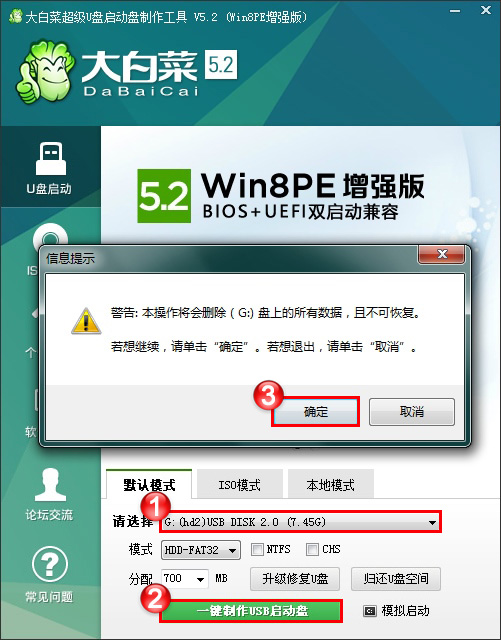
制作過程中不要進行其它操作以免造成制作失敗,制作過程中可能會出現短時間的停頓,請耐心等待幾秒鐘,當提示制作完成時安全刪除您的U盤并重新插拔U盤即可完成啟動U盤的制作。
第三步:下載您需要的系統并復制到U盤中
將您自己下載的ISO/GHO文件復制到U盤“GHO”的文件夾中,如果您只是重裝系統盤不需要格式化電腦上的其它分區,也可以把ISO或者GHO放在硬盤系統盤之外的分區中。
第四步:進入BIOS設置U盤啟動順序
電腦啟動時按“DEL”鍵進入BIOS設置
具體設置請參閱大白菜U盤裝系統設置U盤啟動教程

第五步:用U盤啟動快速安裝系統
(第一種方法)進PE安裝GHOST版本系統
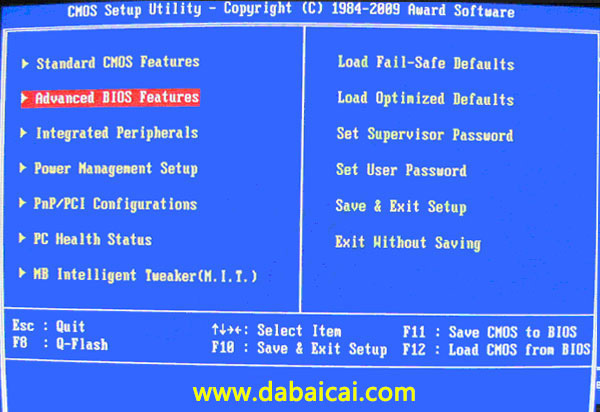
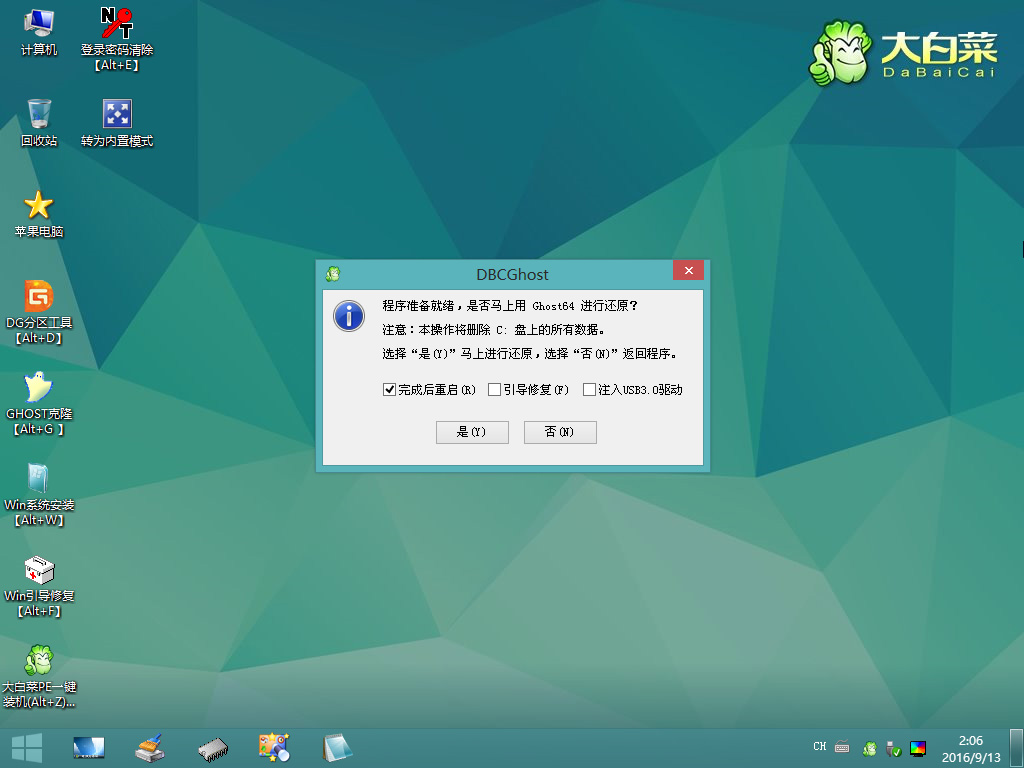


(第二種方法)進PE安裝微軟原版Win7/Win8/Win10系統